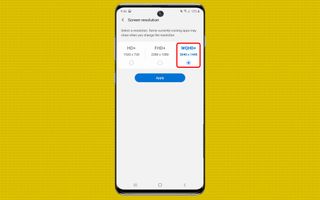Galaxy Note 10とNote 10 Plus は、現在市場にあるスマートフォンの中で最高級のディスプレイを備えています。Samsung のダイナミック AMOLED テクノロジーは、豊かな色、驚くべきコントラスト、鮮明なディテールを生み出します。ただし、ビデオ、テレビ番組、アプリ、映画を最高の状態で表示するには、すぐに変更できるオプションがいくつかあります。
Note 10のディスプレイをカスタマイズするために推奨されるものは次のとおりです。
Galaxy Note 10の画面モード(カラープロファイル)を変更する方法
Samsung の携帯電話の最も優れている点の 1 つは、通常、ユーザーがディスプレイの色を好みに合わせて調整できることです。したがって、より自然で落ち着いた色合いが好みの場合は、デバイスをそのままにしておくことができます。ただし、Note 10 のダイナミック AMOLED 画面を最大限に活用して、より鮮やかで飽和した色が必要な場合は、設定に移動して変更する必要があります。
1. 「設定」を開きます。

2. 「表示」をタップします。
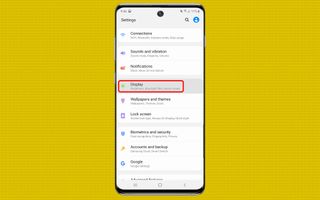
3. 「画面モード」をタップします。
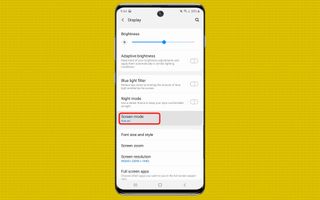
4.より彩度の高い色が必要な場合は、[鮮やか] を選択します。上のサンプル画像では、標準の Natural モードと Vivid を比較できます。
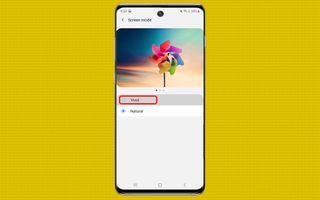
5. ディスプレイのプレゼンテーションをより細かく制御したい場合は、下部のスライダーを使用してホワイト バランスを寒色と暖色の間で調整し、詳細設定を掘り下げて赤、緑、および赤の強さを個別に変更できます。ブルース。
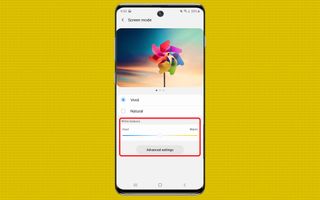
Note 10 Plusの画面解像度を変更する方法
この特定の設定は、Galaxy Note 10 Plus でのみ使用できます。これは、Galaxy Note 10 Plus の携帯電話が高解像度の WQHD+ ディスプレイを備えているためです。デフォルト設定では、すべてのコンテンツが FHD+ 解像度で表示されますが、携帯電話の設定で最大 3040x1440 まで上げることができます。解像度を向上させると、消費電力が増加し、バッテリー寿命が短くなる可能性があることに注意してください。
1. 「設定」を開きます。

2. 「表示」 をタップします。
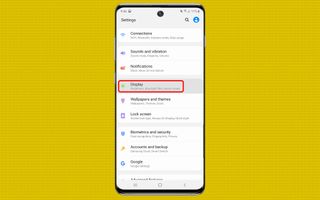
3. 「画面解像度」をタップします。
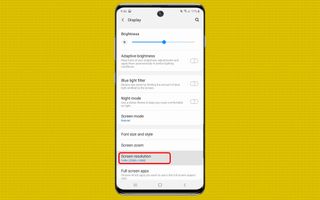
4.画面のネイティブ解像度を最大限に活用したい場合は、WQHD+ を選択します。逆に、標準の FHD+ 設定よりも電力を節約する可能性がある場合は、HD+ を選択してください。